
Perdere il tuo lavoro è incredibilmente frustrante. Tutto va bene e bene se ti ricordi di salvare costantemente, ma è una seccatura inutile. Ti mostreremo come puoi salvare automaticamente il tuo lavoro su una varietà di popolari applicazioni Windows.
Le funzioni di salvataggio automatico possono essere davvero utili se il tuo software o sistema si blocca Perché Windows Crash? A Guida alla risoluzione dei problemi Perché Windows si è bloccato? Una guida alla risoluzione dei problemi Quando Windows si arresta in modo anomalo, mantieni la calma e riavvia. Nella maggior parte dei casi, è un evento singolare. Se il tuo computer si arresta di nuovo, consulta comunque questa guida dettagliata per la risoluzione dei problemi. Segnalibro per uso futuro. Leggi altro, se ti dimentichi di salvare quando chiudi un'applicazione o se semplicemente non vuoi dover ricordare di salvare.
Se è presente un suggerimento per il salvataggio automatico di Windows che desideri condividere con tutti, fai clic sui commenti seguenti.
Browser Internet
Hai mai trascorso anni a compilare un modulo solo per far crashare il tuo browser e tutto quel tempo è andato giù per il largo? Non lasciare che questo accada a te! Installa un componente aggiuntivo che salverà automaticamente tutti i dati che scrivi in un modulo, consentendoti di recuperare quando si verificano disastri. Controlla il controllo della cronologia dei moduli per Firefox e l'estensione di recupero del testo per Chrome. Ci sono alternative disponibili, ma queste funzionano decentemente.
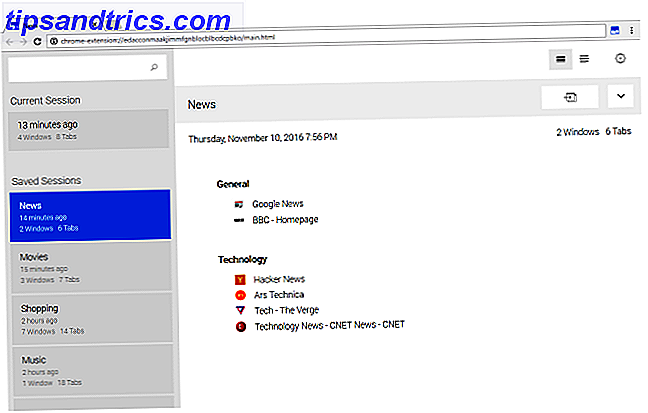
Un altro problema può verificarsi quando il browser si arresta in modo anomalo quando sono aperte molte schede. In alternativa, potresti voler salvare automaticamente una sessione particolare per utilizzarla in seguito. Session Manager per Firefox e Session Buddy per Chrome ti ordinano qui.
Microsoft Office
Microsoft Office non ha una funzione integrata per salvare automaticamente il tuo lavoro. Certo, puoi premere Ctrl + S in qualsiasi momento per salvare, ma non è la stessa cosa. Tuttavia, se stai utilizzando la versione online di Office, tutte le modifiche apportate verranno salvate automaticamente, quindi prendi in considerazione di passare a quella se desideri una funzione di salvataggio automatico adeguata.

Invece, i programmi di Office hanno una funzionalità chiamata AutoRecover Come recuperare file di Office cancellati Come recuperare file di Office cancellati Hai perso un file cruciale e hai bisogno di recuperarlo? Questi suggerimenti ti aiuteranno a recuperare i documenti di Office in pochissimo tempo. Ulteriori informazioni, disponibili su Word, Excel, PowerPoint e altro. Ciò tenterà di salvare il file se il programma si chiude in modo imprevisto. Quando apri il programma, offrirà quindi di provare a recuperare il file. Nota che dovresti usare questo come una rete di sicurezza, non un metodo infallibile per salvare i tuoi file.
Per abilitare il salvataggio automatico o regolare le impostazioni, aprire un programma di Office e accedere a File> Opzioni> Salva . Spunta Salva le informazioni di AutoRecover ogni X minuti, quindi fai clic su Sfoglia ... per scegliere il percorso del file AutoRecover .
prospettiva
L'eccezione qui è in Outlook, che ha una funzione di salvataggio automatico. Quando componi un'email, puoi impostare dopo quanti minuti verrà salvata una copia del tuo messaggio. Questo è perfetto per quando sei nel mezzo di scrivere un'email e distrarti. Puoi stare sicuro sapendo che il tuo messaggio è sicuro.

Per abilitare questa funzione, in Outlook vai su File> Opzioni> Posta e spunta Salva automaticamente gli elementi che non sono stati inviati dopo questo numero di minuti:. Da lì puoi regolare il contatore e anche su quale cartella verrà salvato. Le bozze sono una buona scelta.
Bloc notes
Il programma Notepad incluso in Windows non è cambiato molto da quando è stato introdotto per la prima volta nel 1985. Serve ancora il suo scopo come una nota semplice e leggera che cattura l'applicazione molto bene. In quanto tale, se stai cercando l'abilità più appassionata di poter salvare automaticamente, devi cercare altrove.

Fortunatamente, ci sono un sacco di alternative gratuite che offrono ancora la natura semplice e veloce che offre Blocco note, ma anche con la funzione di salvataggio automatico extra. In passato abbiamo catturato le migliori applicazioni di blocco note a risparmio automatico 5 Le migliori applicazioni di Blocco note per il salvataggio automatico per ogni piattaforma 5 Le migliori applicazioni di Blocco note per il salvataggio automatico per ogni piattaforma A volte tutto ciò che serve è un semplice blocco note. Ma uno è veloce e salva automaticamente tutto ciò che scrivi. Queste sono le migliori app per prendere appunti per varie piattaforme. Leggi di più, con la nostra scelta per gli utenti Windows di essere Note. Questa è una fedele riproduzione dell'applicazione che gli utenti Mac conoscono e svolge perfettamente il lavoro.
Un'alternativa che funziona molto allo stesso modo è Simplenote. È possibile cercare tutte le note, sincronizzarle automaticamente su tutti i dispositivi e utilizzare un dispositivo di scorrimento per tornare a una versione precedente.
Screenshots
Premendo il pulsante Print Screen sulla tastiera si otterrà uno screenshot dell'intero schermo I migliori strumenti per afferrare schermate in Windows I migliori strumenti per afferrare schermate in Windows Stai prendendo spesso screenshot? Aggiorna il tuo strumento a uno che soddisfi le tue esigenze. Mettiamo alla prova diversi strumenti gratuiti e presentiamo i migliori per facilità d'uso, modifica e condivisione di schermate. Leggi di più . Questo quindi salva la foto negli Appunti, pronta per essere incollata in uno strumento di fotoritocco, in una chat o ovunque.
Tuttavia, poiché questo screenshot viene conservato solo negli appunti, è solo una memoria temporanea.

Per salvare automaticamente lo screenshot sul tuo computer, premi invece il tasto Windows + Print Screen . Questo creerà una cartella nella cartella Immagini chiamata Screenshot . Con questo comando ogni screenshot che fai salverà in questa cartella, chiamata in sequenza numerica.
Puoi anche impostare gli screenshot per salvarli automaticamente su OneDrive. Fai clic con il pulsante destro del mouse sull'icona di OneDrive nella barra delle applicazioni (oppure esegui una ricerca di sistema), fai clic su Impostazioni, vai alla scheda Salvataggio automatico e spunta Salva automaticamente gli screenshot che acquisisco su OneDrive .
Soluzione di terze parti
Solo perché un programma non ha la possibilità di salvare automaticamente il tuo lavoro non significa che non sia possibile. Scopri AutoSaver, una piccola applicazione che salverà automaticamente ovunque Questa app di Windows salva automaticamente il tuo lavoro (quindi non devi preoccuparti) Questa app di Windows salva automaticamente il tuo lavoro (quindi non devi preoccuparti) Dimenticare di salvare potrebbe essere disastroso Ecco perché questa app gratuita è così importante: viene eseguita in background e salva automaticamente per te indipendentemente dal file o dall'app che stai utilizzando. Leggi di più .
È molto semplice e in pratica semplicemente preme Ctrl + S in un intervallo a tua scelta.

Una volta scaricato, apri il programma e fai clic sull'icona sulla barra delle applicazioni. Da qui puoi impostare l' intervallo di salvataggio automatico, fino ad un minuto. È anche possibile scegliere i programmi per eseguire l'utilità o da cui esonerarlo. Consiglierei specificamente la scelta dei programmi per usarlo perché molti non avranno bisogno che tu stia salvando.
Salvato un mal di testa
Si spera che tu abbia imparato alcuni utili suggerimenti su come salvare automaticamente il tuo lavoro su una varietà di applicazioni Windows. Ti farai sicuramente risparmiare un sacco di mal di testa e frustrazione, nella consapevolezza che tutto ciò che fai viene automaticamente salvato.
Ricorda, va tutto bene e salva automaticamente le cose, ma è ancora inutile se non hai un solido piano di backup dei dati. Tutti i tuoi dati potrebbero semplicemente scomparire! Scopri la nostra guida di backup definitiva per Windows 10 The Ultimate Windows 10 Guida al backup dei dati The Ultimate Windows 10 Guida al backup dei dati Abbiamo riepilogato ogni opzione di backup, ripristino, ripristino e riparazione che abbiamo trovato su Windows 10. Utilizza i nostri semplici consigli e mai disperazione per i dati persi di nuovo! Leggi di più per ulteriori informazioni.
Hai qualche consiglio da condividere per salvare automaticamente il tuo lavoro su Windows? Ci sono programmi che consiglieresti di aiutare?



